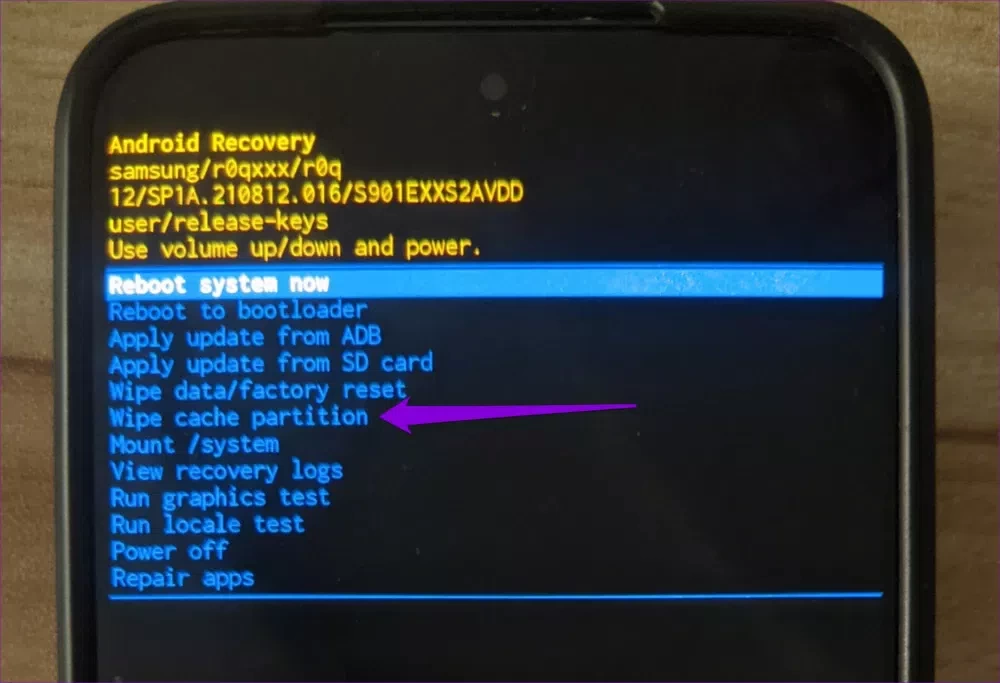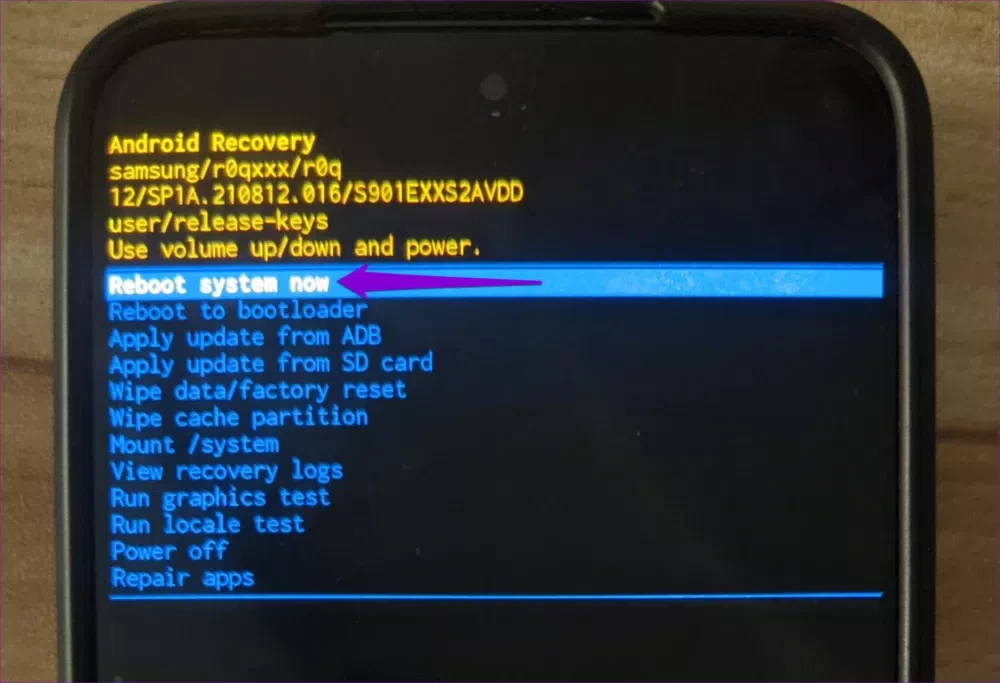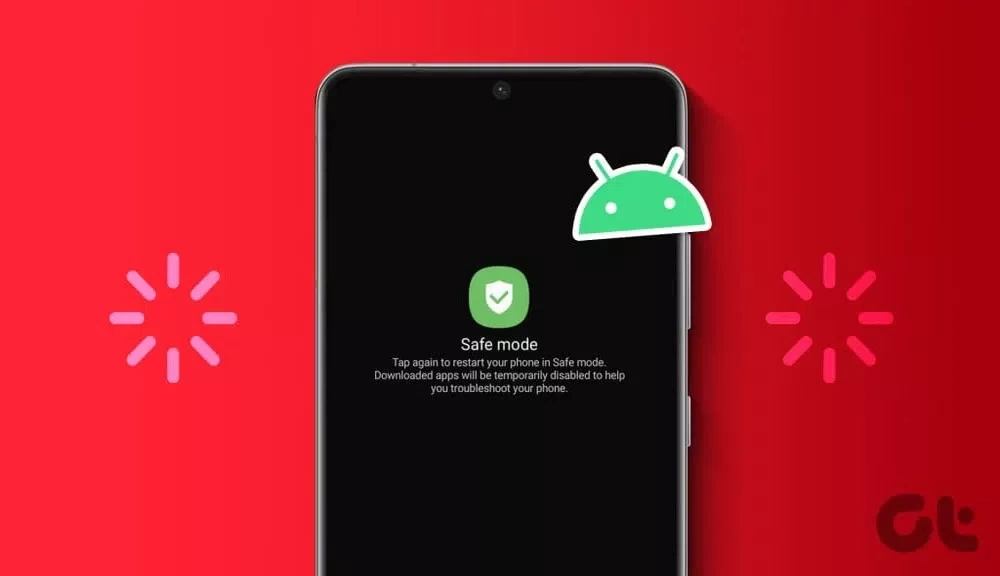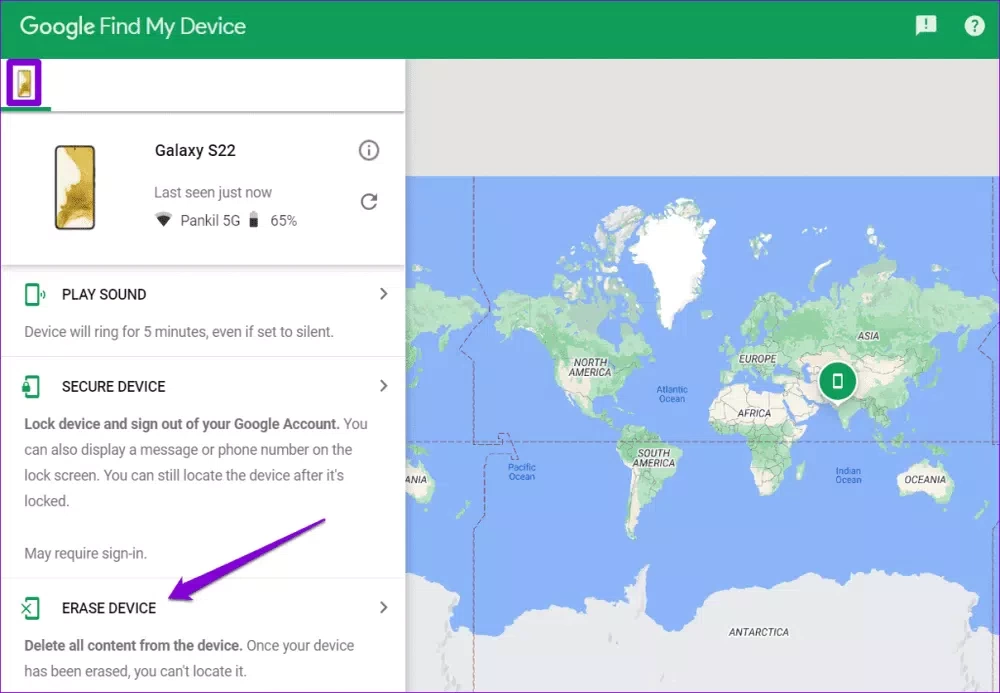در این مطلب به شما آموزش میدهیم که چگونه مشکل صفحه سیاه را در گوشیهای سامسونگ گلکسی حل کنید. خیلیوقتها با مشکل صفحه سیاه در گوشیهای سامسونگ روبرو میشویم، این مشکل بسیار آزاردهنده است و بسیاری از کاربران از بروز آن شکایت دارند و به دنبال راهی برای حل این مشکل میگردند.
احتمالا در هنگام بروز این مشکل، همچنان دستگاه به لمس واکنش نشان دهد. این مشکل به دلایل مختلفی ایجاد میشود، از برنامههای دچار مشکل گرفته تا آسیب فیزیکی و وجود باگهای مختلف همگی ممکن است که باعث بروز مشکل صفحه سیاه شوند. البته خوشبختانه راهحلهای زیادی برای رفع آن وجود دارد.
شما باید به این مشکل نیز توجه کنید که در صورت بروز آن، میزان دسترسی به بخشهای مختلف برنامه کم میشود، پس ممکن است کار کردن با دستگاه کمی دشوار باشد. اما قبل از اینکه به سراغ یک متخصص در حوزه تکنولوژی بروید، این مقاله را بخوانید تا با ترفندهای گوناگونی آشنا شوید.
پس اگر یکی از کاربران سامسونگ هستید و گاهی اوقات با مشکل صفحه سیاه روبرو میشوید، این مقاله مناسب شماست! چرا که ما به طور کامل به شما یاد میدهیم که چگونه مشکل صفحه سیاه را در گوشی خود حل کنید. بیایید در ادامه به سراغ بررسی این ترفندها برویم، با ما همراه باشید.
ریستارت اجباری دستگاه
همیشه ریستارت یا ریبوت کردن اجباری دستگاه سامسونگ گلکسی به عنوان یکی از موثرترین روشها برای حل مشکلات مختلف شناخته میشد. ریستارت اجباری با ریستارت معمولی تفاوت دارد و مستقیما به سراغ ریبوت کردن سختافزار دستگاه میرود.
برای انجام این کار، دکمه پاور و کاهش صدا را لمس کرده و نگه داشته باشید تا وقتی که دستگاه خاموش شده و لوگوی سامسونگ روی نمایشگر ظاهر شود. کمی صبر کنید تا دستگاه روشن شود. در اینجا بررسی کنید که دستگاه به درستی کار میکند و مشکل صفحه سیاه آن به خوبی حل شده است.
این مطلب را نیز بخوانید: 5 راهکار برای باز کردن پوشه امن (Secure Folder) در سامسونگ بدون پسورد
تخلیه باتری گوشی و شارژ مجدد آن
یکی دیگر از کارهایی که میتوانید برای رفع مشکل صفحه سیاه در گوشیهای سامسونگ انجام دهید این است که بگذارید شارژ دستگاه به طور کامل تخلیه شود. سپس وقتی که دستگاه خاموش شد، دوباره با یک شارژر مناسب آن را شارژ کنید. برخی از کاربران اعلام کردند که این روش بسیار کاربردی است و با استفاده از آن توانستهاند مشکل صفحه سیاه را حل کنند.
پس ارزشش را دارد که امتحان کنید و ببینید مشکل گوشی حل میشود یا خیر. در صورتی که این مشکل همچنان وجود داشت، به ادامه این مطلب بروید.
ضربه آرام روی گوشی
یکی از ترفندهای عجیب برای حل صفحه سیاه این است که چند بار به آرامی ضربه کوتاهی روی نمایشگر و پنل پشتی بزنید. اگر همچنان مشکل صفحه سیاه وجود داشت، کنارههای گوشی را به طرفین فشار دهید، این فرایند را چند بار تکرار کنید، احتمالا این مشکل به زودی حل شود. اگر همچنان صفحه گوشی سیاه بود، به ترفند بعدی بروید.
توجه داشته باشید که نباید نمایشگر و پنل دستگاه را به سختی فشار دهید، چرا که انجام این کار به تنهایی موجب بروز مشکلات بیشتری میشود. پس حواستان باشد به آرامی نمایشگر را فشار دهید و فشار زیادی را به گوشی وارد نکنید.
بررسی دستگاه و دکمههای آن
آیا پس از اینکه گوشی از دستتان روی زمین افتاد، متوجه شدید که صفحه دستگاه سیاه شده است؟ اگر پاسخ مثبت است، باید گفت که همین امر موجب خسارت به بخشهای داخلی گوشی شده است، پس تعجبی ندارد که شاهد صفحه سیاه باشید. پس روی پنل و نمایشگر آن به دنبال خسارت فیزیکی بگردید، همچنین بررسی کنید که دکمهها در جایی آسیب دیده یا گیر نکرده باشند.
اگر گوشی سامسونگ شما آسیب دیده بود، بهتر است که نزدیکترین تعمیرگاه مراجعه کرده و گوشی را به تعمیرکار بسپارید. به احتمال زیاد او بتواند علاوه بر تعمیر آن، مشکل صفحه سیاه را نیز حل کند.
از ریکاوری مود و پاکسازی حافظه پنهان استفاده کنید
گوشی سامسونگ شما بخشی به نام حافظه پنهان دارد که میتواند دادههای موقت سیستم را در خود ذخیره کند. این امر باعث میشود که سرعت انجام فرایندهای مختلف افزایش یابد. اگرچه هنگامی که این دادهها دچار مشکل شده باشند ممکن است گوشی سامسونگ گلکسی شما با مشکلات متعددی روبرو شود.
برای حل این مشکل بهتر است که به سراغ ریکاوری مود دستگاه بروید و بخش حافظه پنهان آن را پاک کنید. در ادامه به شما یاد میدهیم که چگونه این کار را انجام دهید:
مرحله 1: روی دکمه پاور گوشی نگه دارید تا دستگاه خاموش شود.
مرحله 2: دکمه پاور و کاهش صدا را لمس کرده و نگه داشته باشید تا زمانی که دستگاه روشن شود.
مرحله 3: هنگامی که دستگاه د حالت ریکاوری مود شد میتوانید با استفاده از دکمههای افزایش و کاهش صدا برای حرکت کردن بین بخشهای متفاوت حافظه پنهان استفاده کنید و آن را پاک کنید. سپس روی دکمه پاور بزنید و آپشن مورد نظر خود را انتخاب کنید.
مرحله 4: با استفاده از دکمههای صدا به آپشن Reboot system now بیایید سپس روی دکمه پاور بزنید و آن را انتخاب کنید. حالا دستگاه ریبورت میشود، کمی صبر کنید و سپس بررسی کنید که مشکل حل شده است یا خیر.
این مطلب را نیز بخوانید: چگونه اطلاعات پزشکی خود را به گوشیهای سامسونگ گلکسی اضافه کنیم؟
استفاده از سیف مود
اگر گوشی سامسونگ گلکسی شما با مشکل صفحه سیاه روبرو شده است ولی به نظر میرسد که به لمس و دیگر موارد واکنش نشان میدهد، ممکن است برنامههای شخص ثالثی که روی دستگاه نصب شدهاند موجب بروز دلیل این مشکل باشند. برای اینکه ببینید کدام یکی از برنامهها در اینجا مشکل ایجاد کردهاند، باید وارد حالت سیف مود شوید، در ادامه نحوه انجام این کار را برای شما گردآوری کردهایم:
مرحله 1: گوشی خود را به صورت کامل خاموش کنید سپس روی دکمه پاور بزنید و نگه داشته باشید تا لوگوی سامسونگ روی نمایشگر ظاهر شود.
مرحله 2: هنگامی که این لوگو ظاهر شد روی دکمه کاهش صدا بزنید و نگه دارید تا زمانی که دستگاه وارد حالت سیف مود شود.
اگر هنگامی که گوشی در این حالت قرار دارد مشاهده کردید که نمایشگر به خوبی کار میکند پس احتمال میرود که برنامه شخص ثالثی موجب بروز این مشکل شده باشد پس سعی کنید هر کدام از برنامههایی را که به تازگی روی دستگاه نصب کردهاید حذف کرده سپس گوشی را ریستارت کنید تا دستگاه از حالت سیف مود خارج شود.
ریست کردن دستگاه با استفاده از قابلیت Find My Device
اگر هیچ کدام از ترفندهای بالا در رفع مشکل صفحه سیاه گوشی سامسونگ گلکسی شما مفید واقع نشدند میتوانید از آخرین روشی که در ادامه به آن میپردازیم استفاده کنید. ریست فکتوری یکی از موثرترین و البته نهاییترین ترفندها برای حل مشکلات مختلف گوشیهای هوشمند به شمار میرود.
به یاد داشته باشید که با انجام ریست فکتوری یا برگرداندن گوشی به تنظیمات کارخانه تمام اطلاعاتی که در دستگاه وجود دارد از جمله برنامهها، تصاویر، ویدیوها و دیگر فایلها حذف خواهند شد همچنین تمام تنظیمات مجددا ریست میشوند. اگر قصد دارید که دادههای مهم خود را ذخیره کنید میتوانید گوشی را به یک کامپیوتر متصل کرده و از اطلاعات خود بکاپ بگیرید.
اما از آنجایی که به دلیل وجود صفحه سیاه نمیتوانید منوی تنظیمات گوشی را مشاهده کنید ما به شما در ادامه آموزش میدهیم که با ورود به سایت Find My Device گوگل و یا استفاده از یک دستگاه دیگر، گوشی سامسونگ گلکسی خود را از راه دور ریست کنید.
مرحله 1: در ابتدا از لینک پایین استفاده کنید تا وارد وبسایت و شوید. سپس، با اکانت گوگلی که در دستگاه از آن استفاده میکردید، وارد شوید.
وبسایت Find My Device
مرحله 2: هنگامی که ثبتنام کردید، دستگاه خود را از لیست انتخاب کنید و روی آپشن Erase Device بزنید تا دستگاه ریست فکتوری شود.
سخن پایانی
در این مطلب به شما آموزش دادیم که چگونه مشکل صفحه سیاه گوشیهای سامسونگ را حل کنید. گاهی اوقات در هنگام کار کردن با گوشی، ممکن است با مشکل صفحه سیاه روبرو شوید و امکان انجام کار دیگری وجود نداشته باشد.
البته اگرچه امکان دارد که گوشی به لمس واکنش دهد ولی باز هم برای استفاده از آن به مشکل میخورید. وجود مشکل صفحه سیاه میتواند دلایل گستردهای داشته باشد، از مشکلات سختافزاری گرفته تا وجود آسیب فیزیکی، برنامههای مخرب و … همگی در بروز آن نقش دارند.
شما میتوانید با ریستارت کردن، حذف برنامههای مخرب، استفاده از سیف مود یا ریکاوری مود، ریست فکتوری و دیگر قابلیتها مشکل صفحه سیاه سامسونگ را رفع کنید. لطفا برای کسب اطلاعات بیشتر در این زمینه، به مقاله مراجعه فرمایید.
در نهایت، به پایان این مطلب رسیدیم، امیدواریم که این مقاله برای شما مفید واقع شده باشد و توانسته باشید با ترفندهای داده شده مشکل صفحه سیاه را در گوشی سامسونگ گلکسی خود حل کنید. اگر تجربه استفاده از هر یک را داشتهاید، لطفا نظرات خود را در بخش کامنتها با ما در میان بگذارید.